
Windows Ink voegt ondersteuning voor een digitale pen (of uw vinger) toe aan Windows om op uw computerscherm te schrijven en te tekenen. Je kunt echter meer doen dan alleen doodle; deze softwaretool helpt je bij het bewerken van tekst, het schrijven van plaknotities en het maken van een screenshot van je bureaublad – markeer het vervolgens, snijd het bij en dan wat je hebt gemaakt. Er is ook een optie om Windows Ink te gebruiken vanaf het vergrendelscherm, zodat u de functie kunt gebruiken, zelfs als u niet bent aangemeld bij uw apparaat. De instructies in dit artikel zijn van toepassing op Windows 10.
Wat u nodig hebt om Windows Ink te gebruiken
Om Windows Ink te gebruiken, hebt u een nieuwer apparaat met aanraakscherm nodig met de nieuwste versie van Windows 10. Windows Ink lijkt momenteel het populairst te zijn onder tabletgebruikers vanwege de draagbaarheid en wendbaarheid van de apparaten, maar elk compatibel apparaat zal werken . U moet de functie ook inschakelen.
- Ga naar Begin > Instellingen > Apparaten > Pen & Windows-inkt.
- Twee opties laten u: inschakelen Windows Ink en/of de Windows Ink-werkruimte.
- De werkruimte biedt toegang tot Sticky Notes, Sketchpad en Screen Sketch-toepassingen en is toegankelijk via de taakbalk aan de rechterkant.
Windows Ink is standaard ingeschakeld op nieuwere Microsoft Surface-apparaten.
Toegang tot Windows Ink-apps
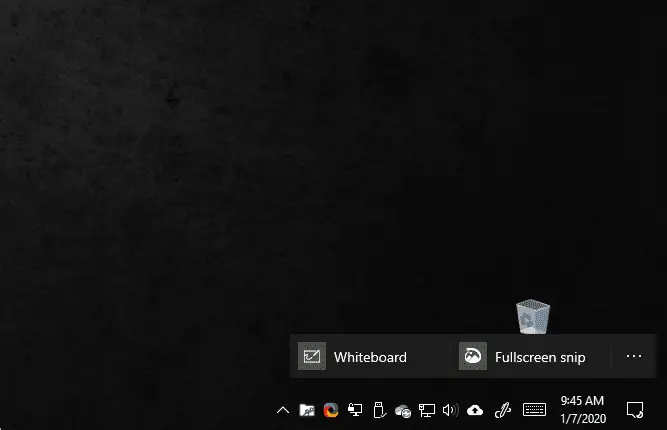
Om toegang te krijgen tot de ingebouwde apps die bij Windows Ink worden geleverd, tikt of klikt u op de Windows Ink Workspace-pictogram aan de rechterkant van de Taakbalk. Het ziet eruit als een digitale pen. Je ziet een pop-upmenu boven de taakbalk verschijnen met snelkoppelingen om apps uit te voeren, waaronder Whiteboard en Fullscreen Snip.
Windows Ink en andere apps
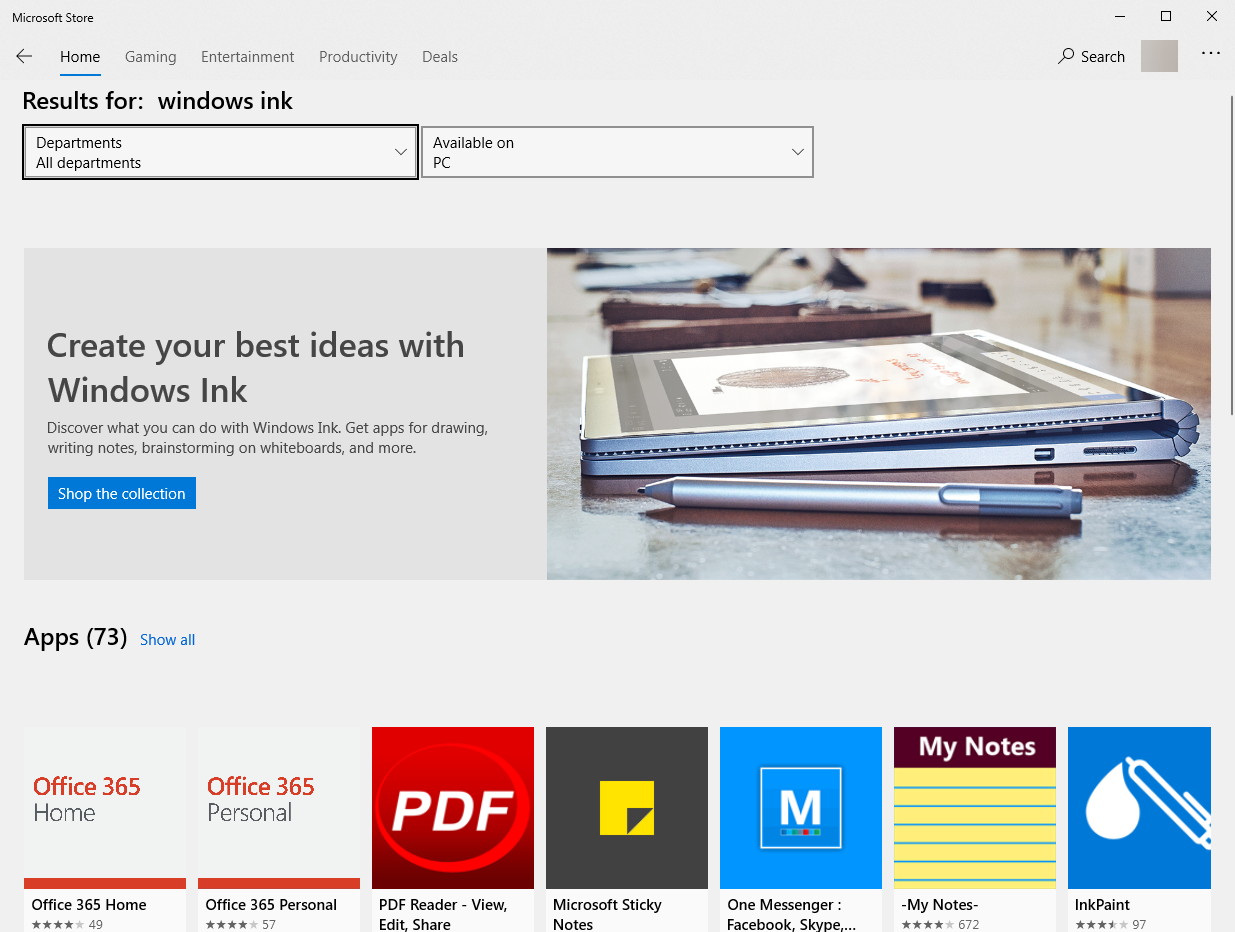
Windows Ink is compatibel met de meest populaire Microsoft Office-apps. Het ondersteunt taken zoals het verwijderen of markeren van woorden in Microsoft Word, het schrijven van een wiskundig probleem en het door Windows laten oplossen in OneNote, en zelfs het markeren van dia’s in PowerPoint. Veel Microsoft Store-apps ondersteunen Windows Ink. Om de apps te zien:
- Klik op de taakbalk op de zoekpictogram typ dan “Opslaan” en selecteer Microsoft Winkel bij de resultaten.
- Typ in de Store-app Windows Inkt in de Zoeken venster.
- Selecteer Shop de collectie.
- Blader door de apps om te zien wat er beschikbaar is.
Omdat Windows Ink een onderdeel is van Windows, kunnen Microsoft Store-apps deze technologie gebruiken en werkt deze in alle apps hetzelfde.
